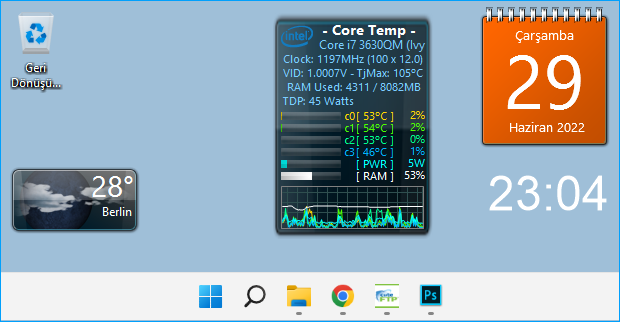
Windows 7 nin en sevdiğim özelliklerinden biri Gadget dediğimiz küçük araçlardı , bir üst sürümü özendirmek için Microsoft bunların güvensiz olduğu haberini yaydı , lakin bu konuda herhangi bir kanıt yoktu
ardından Windows 10 da Game bar adı altında aynı gadgetlerin benzerlerini sunmaya başladı. Windows 7 deki bu gadgetlerin en önemli özelliği masaüstünde tarih saat , İşlemci sıcaklığı, hava durumu , Döviz kuru... gibi bir son derece faydalı bilgilere hiçbir tıklama yapmadan erişilebilmesiydi zaten masaüstünde olduğundan kullanıcının gözünün önünde oluyorlardı ve bu pratiklik sonraki hiçbir Windows sürümünde sağlanamadı. Eğer eskisi gibi bu küçük araçları (Gadget) Windows 11 ve 10 da kullanmak istiyorsanız bir uygulama kurarak bu mümkün.
Windows 11 ve 10 masaüstüne windows 7 deki gibi Gadget ekleyin
Windows 7 gadgetlerini Windows 11 ve 10 da kullanmak için "DesktopGadgetsRevived-2.0" isimli bir uygulamadan faydalanacağız , Ücretsiz olan uygulamanın anasafyası HTTPS olmadığı için bazı tarayıcılar tarafından güvensiz olarak algılanıp indirme işleminde zorluk çıkartabilir bu sebeple gerekli gadget lerle birlikte ilgili yazılımı sayfa sonundaki linkte sizlerle paylaştık indirip kullanabilirsiniz , gelelim kurulum adımlarına.
1. Yazılımı çift tıklayıp çalıştırın , ilk ekran kur dilini seç penceresidir ve burada windows dilinize göre otomatik seçili bir dil gelecektir , hata yoksa Tamam butonuna tıklayıp geçin varsa aşağı açılır menüden doğru dili seçin.

2. Sonraki ekranda kurulum sihirbazı ekranı belirecektir burayı ileri butonuna tıklayıp geçin bir sonraki ekranda kur dilini seçin penceresi gelecektir , burada windowsun diline göre otomatik olarak dil seçimi yapıldığından tek yapmanız gereken şey İleri butonuna tıklamaktır.
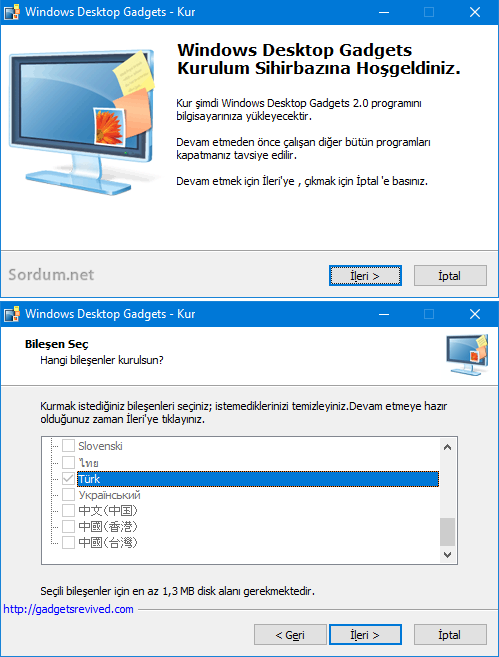
3. Sonraki ekranda Kur butonuna tıklayıp işlemin tamamlanmasını bekleyin , birkaç saniye içerisinde kurulum tamamlanacaktır
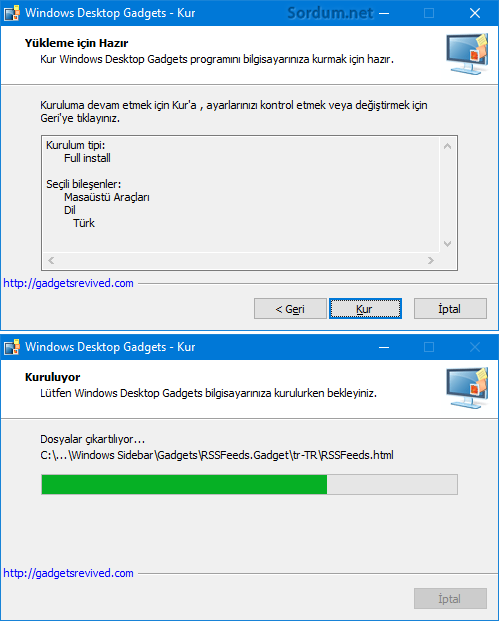
4. Kurulumun bittiğini Kur sihirbazı tamamlanıyor ekranından anlayabilirsiniz. Son butonuna tıklayıp işlemi sonlandırın.
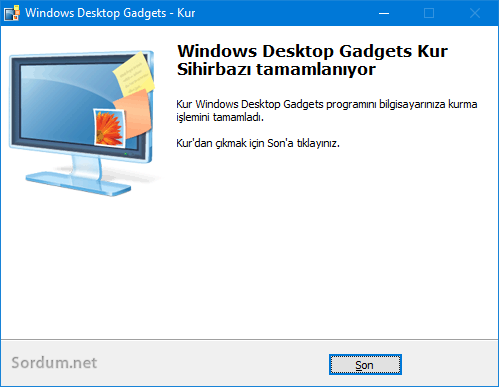
Ardından masaüstünde herhangi bir yere sağ tıklayın ve açılan menüden Araçlar kısmını seçin. Sonrasında açılacak olan Gadget ekranından Takvim , Dijital saat, işlemci sıcaklık göstergesi ... gibi bileşenleri çift tıklayıp ekleyin.
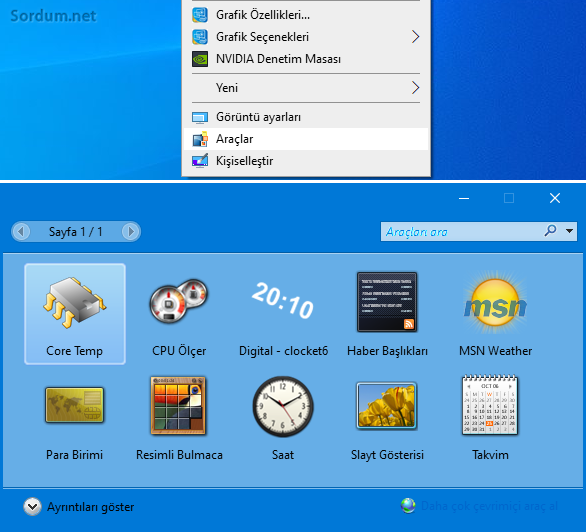
Bunların ayarlarını tamamladıktan sonra Aynen Windows 7 deki gibi masaüstü gadgetleriniz olacaktır. İndireceğiniz dosya içerisinde Kategoriler halinde Gadgetler vardır mesela bunlardan birkaçı aşağıdaki dosyalardır:
1. DesktopGadgetsRevived-2.0.exe : Windows 10 da Windows 7 Gadgetlerini kullanabilmeniz için kurulması gereken yazılım.
2. MSNWeather.gadget : Hava durumunu masaüstünüzde görmenizi sağlayan gadget
3. Clocket6-digital.gadget : Masaüstünüzde dijital saat gadgeti
4. CoreTempGadget2.8.gadget : Cpu sıcaklıklarını görmenizi sağlayan gadget
Diğer gadgetler için bakınız
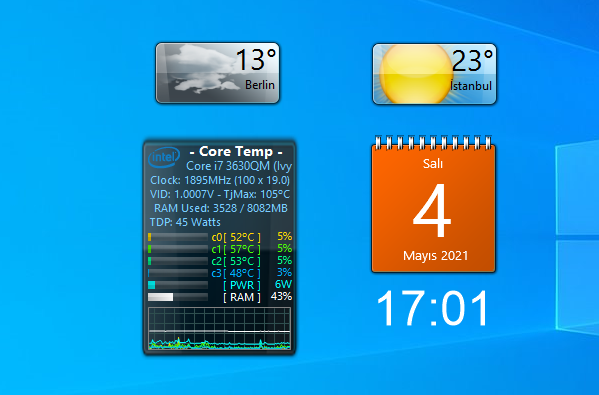
Sizler de Windows 7 de kullanıp sevdiğiniz gadgetleri Windows 11 ve 10 da tekrar kullanabilirsiniz , tek yapmanız gereken bunları indirip kurmaktır.Alternetif Linkler Yandex │ Anasayfası

- Masaüstüne not alın veya sistem bilgilerini yazdırın Burada
- Yapışkan notlar 3.0 yeni özellikleri Burada
- Masaüstü duvar kağıdınız otomatik olarak değişsin Burada





Teşekkürler Gadget hayranları çok sevinecek. Arkadaşlara diyeceğim hemen
Sildirmenin bir yolunu bulursak paylaşırız lakin Windows 11 de değiştirmişler.
teşekkür ederim windows 11 için defenderi cortonayı edgeyi silen uygulamayı olcakmı windows 10 vardı windows 10 için windows 11 uygulama çalışmıyor windows 11 defenderi silmek istiyorum yardımcı olursanız sevinirim
Ben kurdum ve kullanıyorum sorunsuz , sadece Net framework 3,5 isteyen gatgetler var ona dikkat etmek gerek.
merhaba uygulamayı
windows 11 kurabilirmiyiz uyumlu olurmu windows 11 için
Bir iki sistemde bunu yaptı ve sorunu çözemedik, genellikle eski bilgisayarlarda sağlıklı çalışıyor ama yeni nesil bilgisyarlarda sorun çıkabiliyor. yazılımı kodlayanın düzeltmesi gerek malesef.
Win 10 da CPU ölçeri araçlar kutusundan masaüstüne sürüklediğimde kutudaki gibi çift daire olmuyor.İki tane üstüste soluk ve zor okunan biçimde geliyor.Bunu orijinal yani göstergeli çift daire haline nasıl getirebiliriz?
Elbette 🙂 , sanırım aynı yazılım windows 8.1 de de çalışıyor ama denemedim.
Ooo bu harika oldu işte. Çok teşekkür ederim. Forumda da paylaşalım bunları.
Yorumlarınız için teşekkürler arkadaşlar birkaç gündür Bu gadgetleri kullanıyorum , şimdilik hiçbir sorun yok , Tavsiye ederim.
Çok güzelmiş .tam bir nostalji oldu. Çok hoşuma gitti.
Güzel Konu hocam 👍